فيما يلي بعض الإصلاحات الأساسية لإصلاح خطأ الكود 28 - لم يتم تثبيت برامج تشغيل هذا الجهاز.
الطريقة الأولى: قم بإلغاء تثبيت برنامج تشغيل الجهاز وإعادة تثبيته
الخطوة 1: اضغط على Win + R. مفتاح الاختصار على لوحة المفاتيح لفتح ملف الأمر Run صندوق.
الخطوة 2: في ال الأمر Run حقل البحث ، اكتب devmgmt.msc وضرب يدخل لكتابة مدير الجهاز نافذة او شباك.

الخطوه 3: في ال مدير الجهاز نافذة ، اذهب إلى أجهزة أخرى وتوسيع القسم.
الآن ، انقر بزر الماوس الأيمن على الجهاز الذي فقد برنامج التشغيل الخاص به وحدده جهاز إلغاء التثبيت.
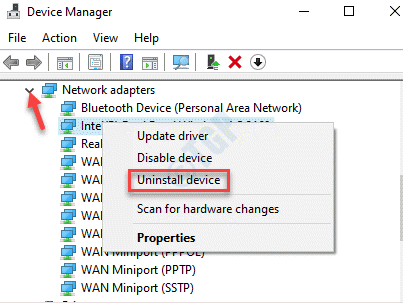
الخطوه 3: بمجرد إلغاء التثبيت ، أعد تشغيل الكمبيوتر وسيقوم Windows تلقائيًا بإعادة تثبيت الجهاز مرة أخرى.
الآن ، يجب ألا ترى "لم يتم تثبيت برامج تشغيل هذا الجهاز. (الرمز 28)"خطأ بعد الآن.
الطريقة 2: تحديث برنامج تشغيل الجهاز
الخطوة 1: انقر بزر الماوس الأيمن فوق بداية واختر يركض. سيؤدي هذا إلى فتح ملف الأمر Run نافذة او شباك.

الخطوة 2: يكتب devmgmt.msc في مربع البحث واضغط على نعم.
سيؤدي هذا إلى فتح ملف مدير الجهاز.

الخطوه 3: في ال مدير الجهاز نافذة ، انتقل إلى الجهاز (إذا كنت تعلم) الذي يسبب الخطأ.
انقر بزر الماوس الأيمن على الجهاز وحدد تحديث السائق.
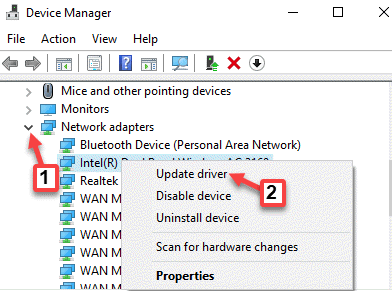
الخطوة الرابعة: في ال تحديث برامج التشغيل نافذة ، انقر فوق ابحث تلقائيًا عن السائقين.
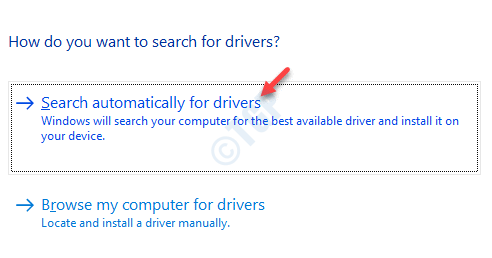
الخطوة الخامسة:سيبحث الآن عن أحدث برنامج تشغيل متوفر ، وإذا كان متوفرًا ، فسيتم تثبيته تلقائيًا.
الآن ، أعد تشغيل جهاز الكمبيوتر الخاص بك و رمز 28 خطأ - لم يتم تثبيت برامج تشغيل هذا الجهاز يجب أن تختفي.
الطريقة الثالثة: التراجع عن برنامج التشغيل
الخطوة 1: انقر بزر الماوس الأيمن فوق بداية واختر مدير الجهاز.

الخطوة 2: في ال مدير الجهاز نافذة ، انقر بزر الماوس الأيمن على الجهاز الذي توجد به المشكلة وحدد الخصائص.
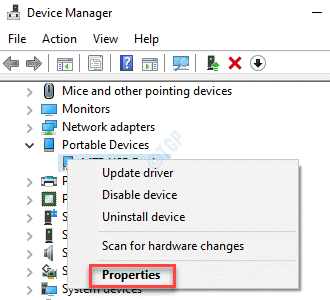
الخطوه 3: في ال الخصائص نافذة ، اذهب إلى سائق علامة التبويب وحدد تحديث السائق.

الخطوة الرابعة: انتظر بعض الوقت حيث يستغرق الأمر بعض الوقت لإكمال العملية.
بمجرد الانتهاء ، أعد تشغيل جهاز الكمبيوتر الخاص بك ويجب ألا ترى الخطأ بعد الآن.
الطريقة الرابعة: تحديث نظام التشغيل Windows
الخطوة 1: اضغط على فوز + أنا مفاتيح الاختصار على لوحة المفاتيح لفتح ملف إعدادات نافذة او شباك.
الخطوة 2: في ال إعدادات نافذة ، اذهب إلى التحديث والأمان.

الخطوه 3: اضغط على تحديث ويندوز الخيار على الجانب الأيسر من الجزء.
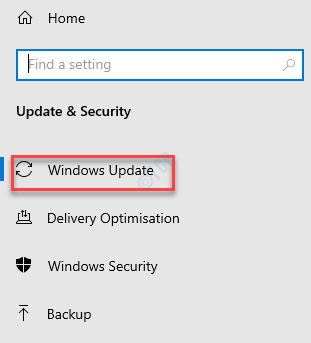
الخطوة الرابعة: الآن ، على الجانب الأيمن من النافذة ، انقر فوق تحقق من وجود تحديثات.
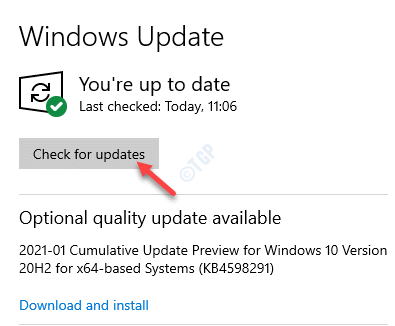
الخطوة الخامسة: سيبحث Windows الآن عن أي تحديثات متوفرة. إذا كان متوفرًا ، فسيتم تنزيل التحديث وتثبيته تلقائيًا على جهاز الكمبيوتر الخاص بك.
أعد تشغيل جهاز الكمبيوتر الخاص بك ويجب أن يختفي الخطأ.
الطريقة الخامسة: إجراء استعادة النظام
الخطوة 1: اضغط على فوز + X معًا على لوحة المفاتيح وحدد يركض لفتح ملف الأمر Run نافذة او شباك.

الخطوة 2: في ال الأمر Run نافذة ، اكتب rstrui في حقل البحث والصحافة نعم لفتح ملف استعادة النظام نافذة او شباك.

الخطوه 3: في ال استعادة النظام نافذة ، انقر فوق زر الاختيار بجوار اختر نقطة استعادة مختلفة.
صحافة التالي لاستكمال.
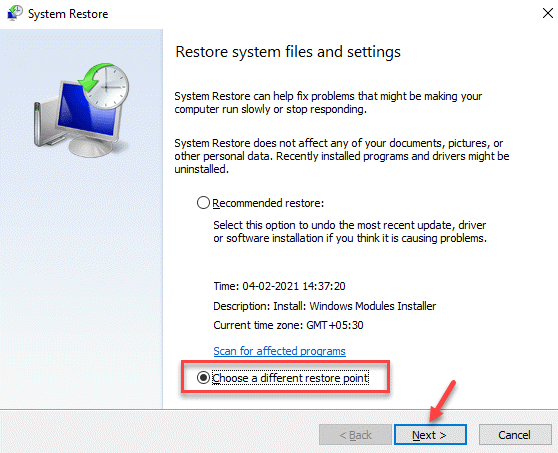
*ملحوظة - يمكنك أيضًا تحديد ملف أوصت استعادة الخيار ، إذا كان متاحًا لإعادة جهاز الكمبيوتر الخاص بك إلى حالته السابقة وفقًا للتاريخ.
الخطوة الرابعة: في النافذة التالية ، حدد المربع بجوار إظهار المزيد من نقاط الاستعادة.
الآن ، حدد نقطة الاستعادة من القائمة أعلاه وانقر فوق التالي.
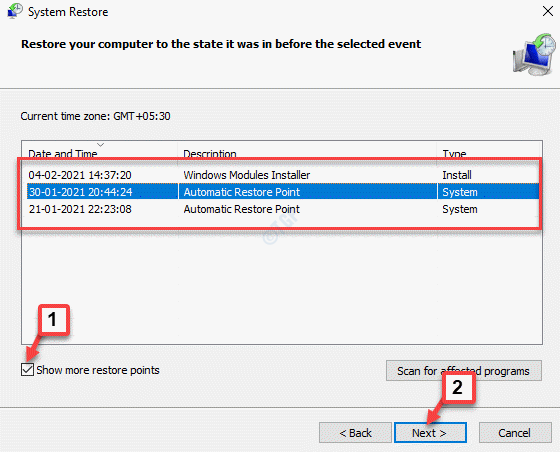
الآن ، انتظر حتى تكتمل عملية الاستعادة. تستغرق العملية بعض الوقت ، لذا انتظر حتى تنتهي. بمجرد اكتمال العملية ، سيعود جهاز الكمبيوتر الخاص بك إلى حالته السابقة عندما كان يعمل.
يمكنك الآن التحقق من إدارة الأجهزة و "لم يتم تثبيت برامج تشغيل هذا الجهاز. (الرمز 28)"يجب أن يزول الخطأ.
إذا لم تنجح أي من الطرق المذكورة أعلاه ، فقد ترغب في التحقق مما إذا كان الجهاز الذي تستخدمه متوافقًا مع نظامك. من الممكن أن يكون الجهاز إصدارًا قديمًا لم يعد يعمل مع أجهزة الكمبيوتر من الجيل الجديد. في مثل هذه الحالات ، قد ترى رمز الخطأ 28. لذلك ، قد يؤدي استخدام جهاز جديد متوافق مع النظام إلى حل المشكلة.


